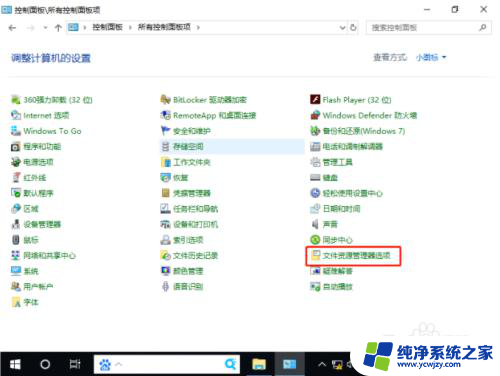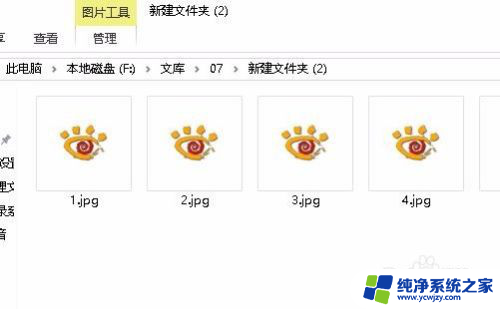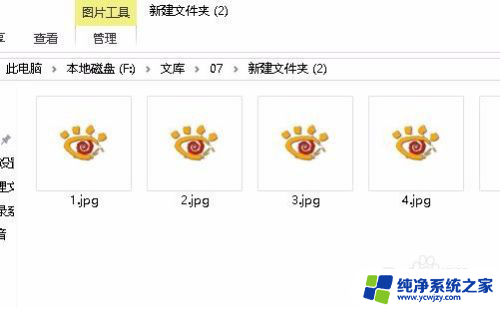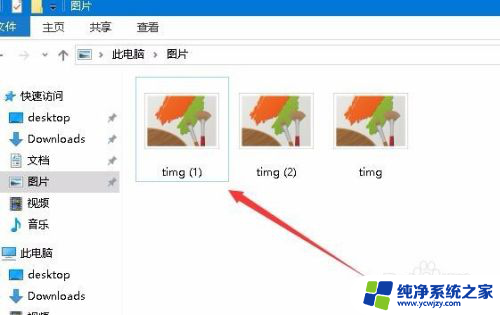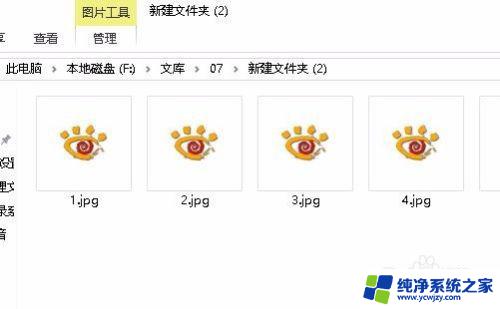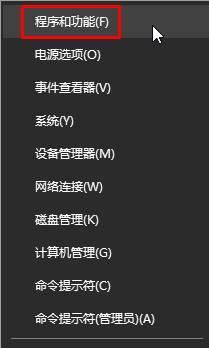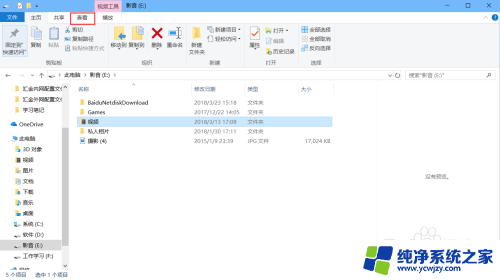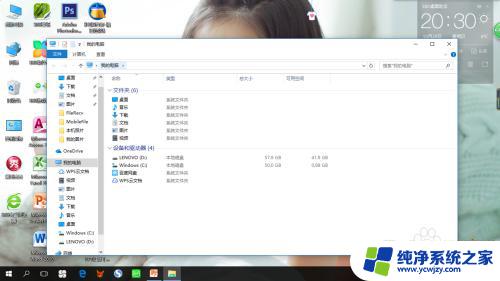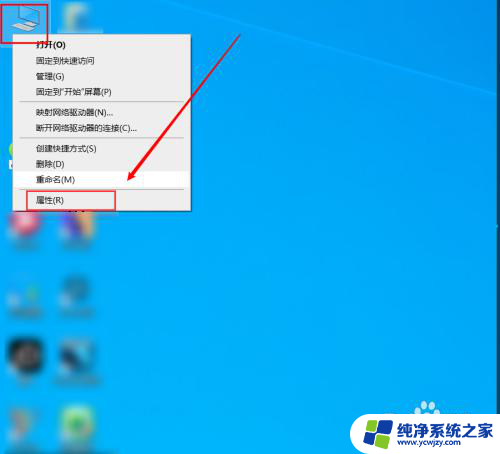win10照片不显示缩略图 Win10图片缩略图无法显示怎么办
更新时间:2023-09-27 12:56:25作者:xiaoliu
win10照片不显示缩略图,近年来随着科技的快速发展和智能设备的普及,人们对于照片的需求越来越高,在使用Win10系统的过程中,一些用户却面临着一个普遍的问题:照片无法显示缩略图。当我们浏览照片文件夹时,只能看到一个个空白的图标,无法直观地预览照片内容。这不仅影响了我们对照片的浏览体验,还给我们的工作和生活带来了不便。当我们面临Win10图片缩略图无法显示的困扰时,应该如何解决呢?本文将为大家提供一些实用的解决方法。
具体步骤:
1.在Windows10系统中,我们依次点击“开始/Windows系统/控制面板”菜单项。
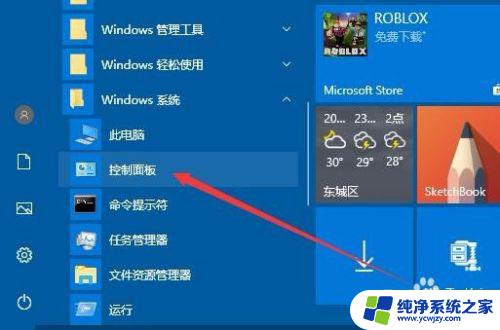
2.这时会打开Windows10的控制面板窗口,在窗口中找到“文件资源管理器选项”图标
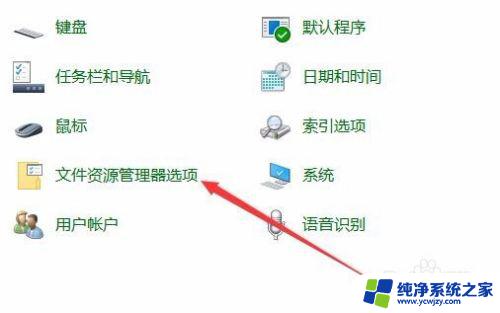
3.这时就会打开文件资源管理器的窗口了,在窗口中点击“查看”选项卡。
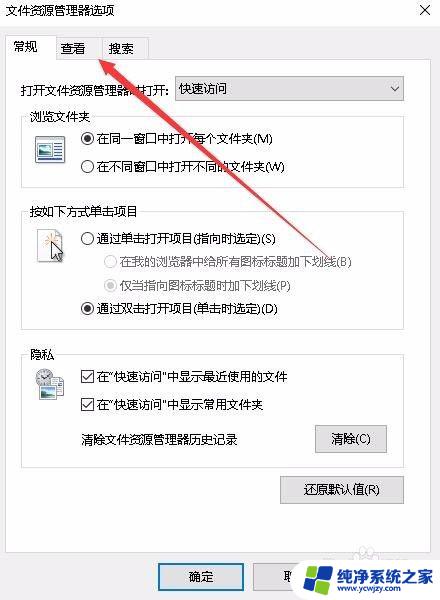
4.在打开的查看窗口中,我们找到并取消“始终显示图片。从不显示缩略图”前面的勾选。
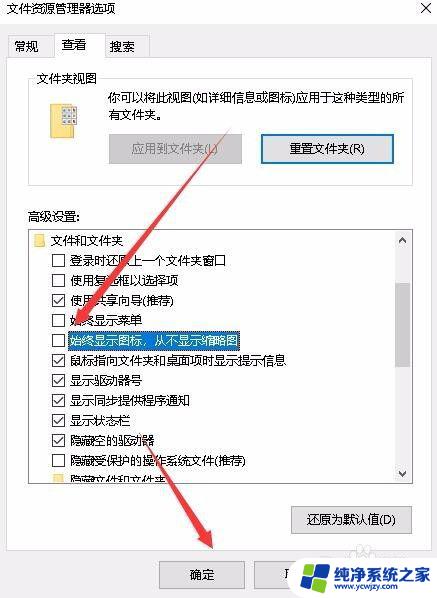
以上就是关于win10照片无法显示缩略图的所有内容,如若还有疑问,可参考小编提供的操作步骤,希望这篇文章能为大家提供帮助。